La terminal de Linux es la herramienta útil más poderosa que viene preinstalada en todas las distribuciones de Linux. Usamos el terminal shell para instalar, ejecutar y eliminar aplicaciones y herramientas con diferentes comandos de terminal. Pero, ¿sabía que también puede usar el shell del terminal para reproducir su música MP3 favorita a través de diferentes líneas de comando? Reproducir archivos MP3 a través de líneas de comando no solo te hace inteligente; también es muy eficiente y ahorra tiempo. Además de estos, puede obtener un reproductor de música único y de diferentes sabores reproduciendo archivos MP3 a través de las líneas de comando del terminal.
Reproducir MP3 por línea de comandos
Normalmente, usamos diferentes reproductores multimedia basados en GUI para abrir MP3, mp4 y otros archivos multimedia. Usar Linux con la interfaz de línea de comandos es preferible y sin complicaciones; podemos reproducir archivos MP3 mediante la interfaz de línea de comandos.
La mayoría de los usuarios de Linux prefieren el método de E/S de usuario basado en la línea de comandos para operar su sistema. Además, algunas herramientas brindan información detallada sobre el archivo MP3 en ejecución en el shell de comandos. En esta publicación, usaremos el reproductor multimedia VLC, MPG123 y algunas otras herramientas para reproducir archivos de audio MP3 por línea de comandos en nuestro sistema Linux.
Método 1:Usar funciones VLC para reproducir MP3 por línea de comandos
El reproductor multimedia Video Lan Client (VLC) se usa principalmente en Linux para ver películas y videos de alta calidad. Como el reproductor VLC usa una gran cantidad de códec de biblioteca multimedia, puede usar esas funciones de biblioteca multimedia para abrir archivos MP3 por línea de comando. Aquí, en este método, usaremos la función de biblioteca de medios ncurses del reproductor VLC para abrir archivos MP3 por línea de comando.
Paso 1:Instalar VLC Media Player
Primero, instalaremos el reproductor multimedia VLC en nuestro sistema Linux. Más tarde, usaremos los complementos de la biblioteca VLC para reproducir archivos MP3 por línea de comando. Aquí, se muestran varios métodos para instalar el reproductor VLC en diferentes distribuciones de Linux. Como estoy escribiendo para todas las distribuciones de Linux, debe leer toda la publicación y encontrar los pasos apropiados para su distribución específica.
Si es usuario de Debian o Ubuntu Linux, puede instalar el reproductor VLC directamente en su sistema ejecutando la siguiente URL de APT. Debe copiar la URL de APT, pegar la URL en cualquier navegador web y presionar el botón Enter. Automáticamente abrirá la herramienta de instalación de software e instalará el VLC y otros paquetes adicionales para VLC.
apt://vlc
Suponga que desea utilizar el shell de comandos de la terminal para instalar paquetes en su sistema. En ese caso, puede instalar el reproductor multimedia VLC en su sistema Debian ejecutando las siguientes líneas de comando de aptitude que se detallan a continuación en su terminal.
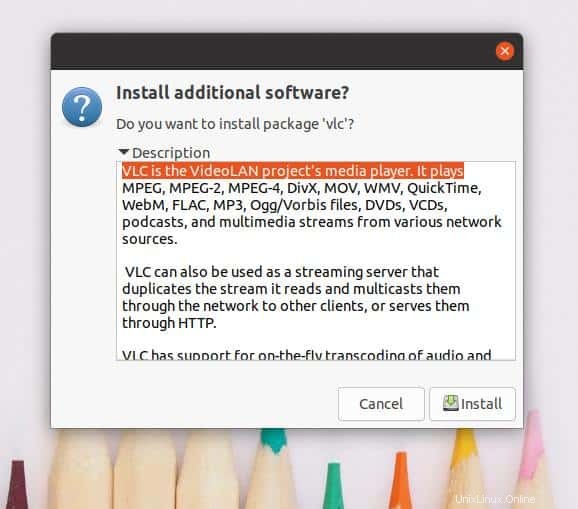
sudo apt update
sudo apt install vlc
2. Instalar VLC en Manjaro
Manjaro y otros usuarios de Arch Linux pueden instalar el reproductor multimedia VLC en su sistema ejecutando el siguiente comando packman que se proporciona a continuación. El paquete instalará y configurará automáticamente las funciones necesarias de la biblioteca de medios y los paquetes de códecs de medios en su sistema Arch Linux.
sudo pacman -S vlc qt4
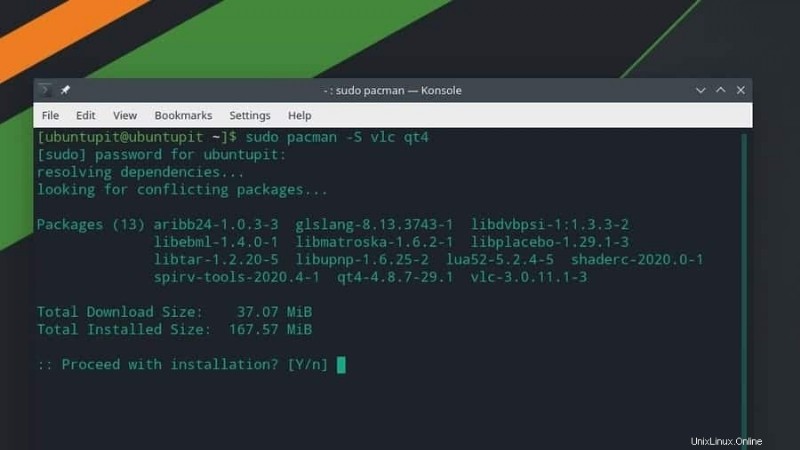
3. Instale VLC en Fedora, CentOS y Red Hat Linux
Si es usuario de Red Hat, Fedora o CentOS, puede instalar el reproductor multimedia VLC en su sistema Linux ejecutando las siguientes líneas de comando en el shell de su terminal. Como Red Hat y otras distribuciones de Linux no siempre tienen los repositorios de paquetes actualizados, primero debemos instalar los paquetes RPM Fusion en nuestro sistema.
Aquí, solo muestro los comandos DNF para Fedora Linux; puede cambiar los comandos DNF a comandos RPM de acuerdo con sus requisitos de distribución.
sudo dnf install https://download1.rpmfusion.org/free/fedora/rpmfusion-free-release-$(rpm -E %fedora).noarch.rpm
sudo dnf install https://download1.rpmfusion.org/nonfree/fedora/rpmfusion-nonfree-release-$(rpm -E %fedora).noarch.rpm
Una vez que los paquetes de fusión se hayan instalado correctamente, ahora puede ejecutar el siguiente comando para instalar el reproductor multimedia VLC.
sudo dnf install vlc
Paso 2:reproducir MP3 por línea de comandos
Una vez que se descarga el VLC, ahora puede reproducir archivos MP3 en su sistema Linux mediante la línea de comandos. Primero, necesita saber dónde se almacenan los archivos MP3 dentro de su sistema de archivos Linux. Deje que haya almacenado los archivos MP3 en el directorio de Descargas. En ese caso, abriremos el directorio de Descargas, veremos la lista de archivos y ejecutaremos el NVLC Comando para reproducir el archivo MP3 específico mediante la interfaz de línea de comandos.
Puede usar las siguientes líneas de comando para reproducir los archivos MP3 usando la interfaz de shell del terminal. Debo mencionar que puedes seguir este paso en todas las distribuciones de Linux.
cd Downloads/
ls
nvlc Music1.mp3

Si desea agregar todas sus canciones a la lista de espera, puede crear una lista de reproducción y reproducir los archivos MP3 mediante la interfaz de línea de comandos. Para agregar un directorio de música a la lista de reproducción, ejecute la siguiente línea de comando en su terminal de Linux.
nvlc /home/ubuntupit/Downloads/Music/
También puede usar el siguiente CVLC comando para reproducir archivos MP3 mediante la línea de comandos en su sistema Linux.
cd Downloads/
ls
cvlc Music1.mp3
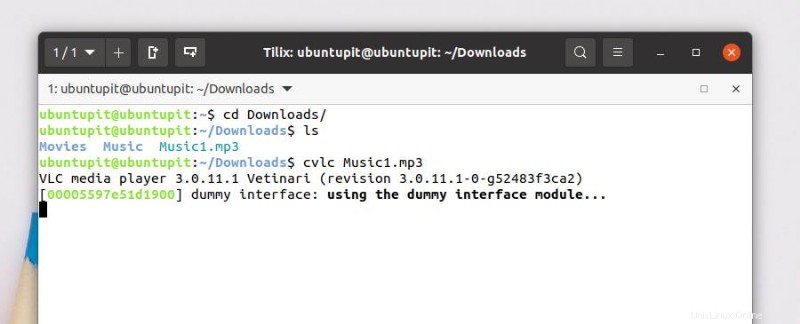
Método 2:Utilice la herramienta MPG123 para reproducir MP3 por línea de comandos
Este método verá cómo reproducir archivos MP3 usando el reproductor de música basado en la línea de comandos MPG123. Primero, veremos cómo instalar el reproductor MPG123 en varias distribuciones de Linux; más adelante, sabremos cómo reproducir archivos MP3 por línea de comandos.
Paso 1:Instale MPG123 en Linux
En este paso, demostraré cómo puede obtener el MPG123 en Debian, Arch y Red Hat Linux. Elegí Ubuntu para cubrir las distribuciones de Debian, Manjaro para cubrir Arch Linux y Fedora para cubrir Red Hat Linux Enterprise. Si está utilizando otras distribuciones de Linux, puede reemplazar el comando de administración de paquetes desde las líneas de comando.
1. Instale MPG123 en Ubuntu Linux
El reproductor MPG123 fue famoso en las versiones anteriores de las distribuciones de Linux. Hoy en día, el reproductor MPG123 no se usa mucho para abrir archivos multimedia. Sin embargo, ejecute las siguientes líneas de comando de administración de paquetes de aptitude para instalar el reproductor MPG123 en su sistema Ubuntu.
sudo apt update
sudo apt -y install mpg123
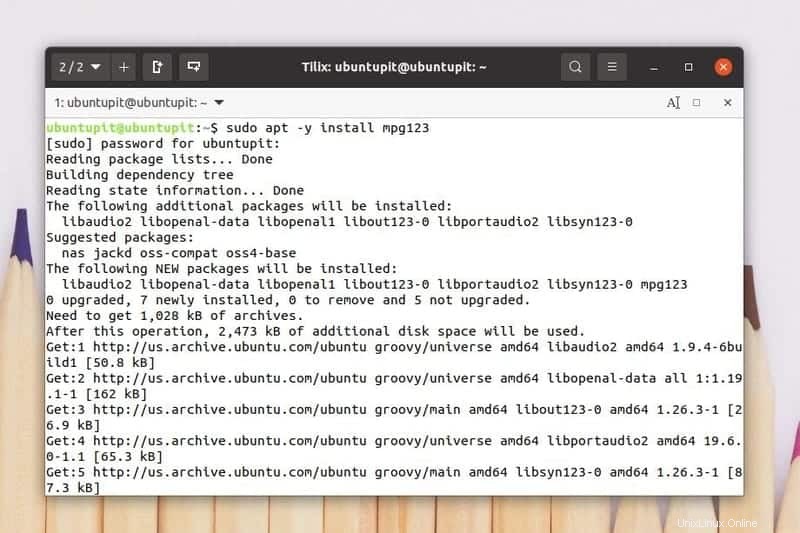
Una vez finalizada la instalación, puede ejecutar el siguiente help comando para comprender las sintaxis del paquete MPG123.
mpg123 --help
Puede encontrar las aplicaciones de la capa MPEG en su tienda de software en Ubuntu y otras distribuciones de Debian. También puede descargar MPEG 123 desde la Tienda.
2. Instale MPG123 en Fedora Linux
Para instalar la herramienta MPG123 en sus distribuciones de Linux basadas en Fedora y Red Hat, primero debe instalar las versiones EPEL (Extra Packages for Enterprise Linux) del repositorio del sistema. Luego puede instalar el paquete MPG123 en su sistema.
Ejecute los siguientes comandos DNF y RPM para instalar los paquetes adicionales EPEL y Red Hat en su sistema Linux.
sudo dnf install https://dl.fedoraproject.org/pub/epel/epel-release-latest-8.noarch.rpm
sudo dnf upgrade
sudo rpm -ivh https://dl.fedoraproject.org/pub/epel/epel-release-latest-7.noarch.rpm
sudo subscription-manager repos --enable "rhel-*-optional-rpms" --enable "rhel-*-extras-rpms"
Después de instalar los paquetes EPEL dentro de nuestro sistema, ahora usaremos el administrador de paquetes SNAP para instalar la herramienta MPG123 en nuestro sistema Fedora y RHEL. Para ejecutar los comandos SNAP, necesitamos instalar SNAP dentro de nuestro sistema. Puede ejecutar las siguientes líneas de comando en su terminal Linux para instalar la herramienta MPG123 en su estación de trabajo Fedora y sistema Red Hat Linux.
Instale SNAPD en su sistema Linux.
sudo yum update
sudo yum install snapd
Habilite SNAPD Socket en su sistema.
sudo systemctl enable --now snapd.socket
sudo ln -s /var/lib/snapd/snap /snap
Finalmente, instale el paquete MPG123 en su sistema Linux.
sudo snap install mpg123-cm
3. Instalar Mpg123 en Manjaro
La instalación de MPG123 en Manjaro y otras distribuciones de Linux basadas en Arch es bastante sencilla. Puede ejecutar el siguiente comando packman en su terminal para instalar el MPG123 en su Manjaro Linux.
sudo pacman -Sy mpg123
Paso 2:reproducir MP3 mediante la línea de comandos MPG123
Una vez finalizada la instalación, ahora puede reproducir archivos MP3 en su sistema Linux mediante la interfaz de línea de comandos. Para reproducir archivos MP3 a través de la herramienta MPEG, puede abrir el shell de su terminal y ejecutar las siguientes instrucciones de línea de comandos que se detallan a continuación.
Primero, debe abrir el directorio Música donde se almacenan los archivos MP3. Luego puede ejecutar el siguiente mpg123 comando para reproducir el archivo MP3.
cd Downloads
ls
mpg123 Music1.mp3
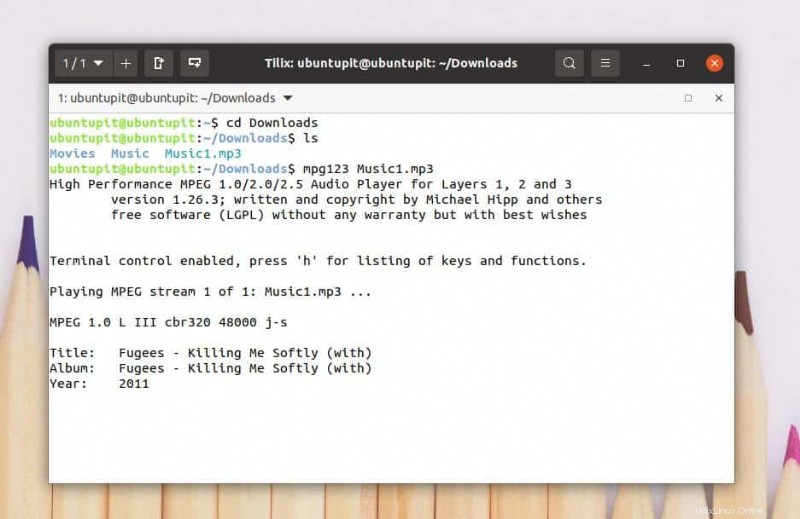
Puede agregar todos sus archivos MP3 desde cualquier directorio a la lista de reproducción MPG mediante la línea de comando. Para agregar todos los archivos MP3 a su lista de reproducción, ejecute el siguiente comando en su terminal. Este comando agregará archivos cronológicamente.
mpg123 *.mp3
Puede mezclar los archivos MP3 en su lista de reproducción. Ejecute el siguiente -Z Comando para mezclar los archivos MP3.
mpg123 -Z *.mp3
Método 3:usar la biblioteca FFmpeg para reproducir MP3 por línea de comandos
FFmpeg es una herramienta multimedia de código abierto y fácil de ejecutar para Linux y otros sistemas operativos. FFmpeg puede convertir, transmitir y reconocer el tipo de archivo. También puede extraer un archivo MP3 de mp4 u otros archivos de video y transcodificar AAC a MP3 a través de la herramienta FFmpeg. En este método, veremos cómo instalar FFmpeg en nuestro sistema Linux y reproducir archivos MP3 usando la línea de comandos de FFmpeg.
Paso 1:Instale FFmpeg en Linux
Las distribuciones de Linux no siempre tienen las funciones de biblioteca de medios necesarias preinstaladas dentro del sistema. Instalar las funciones de la biblioteca de medios FFmpeg es bastante simple en Linux. Aquí, aprenderemos los métodos para instalar la herramienta FFmpeg en varias distribuciones de Linux.
1. Instalar FFmpeg en Ubuntu
Si es usuario de Ubuntu o Debian, puede ejecutar los siguientes comandos del paquete aptitude en el shell de su terminal para instalar la herramienta FFmpeg en su sistema. Una vez finalizada la instalación, puede verificar la versión de la herramienta FFmpeg para verificar si la herramienta está instalada correctamente o no.
sudo apt update
sudo apt install ffmpeg
ffmpeg -version
2. Instalar FFmpeg en Fedora
Los usuarios de Fedora Linux pueden ejecutar los siguientes comandos DNF para instalar la herramienta FFmpeg en el sistema. Estos comandos se utilizan para descargar e instalar los paquetes de fusión RPM en el sistema Fedora desde el repositorio de Linux.
sudo dnf -y install https://download1.rpmfusion.org/free/fedora/rpmfusion-free-release-$(rpm -E %fedora).noarch.rpm
sudo dnf -y install https://download1.rpmfusion.org/nonfree/fedora/rpmfusion-nonfree-release-$(rpm -E %fedora).noarch.rpm
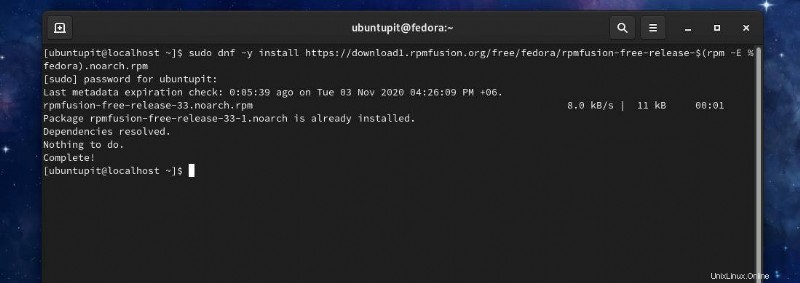
Ahora, ejecute los siguientes comandos DNF en el shell de su terminal para instalar la herramienta FFmpeg en su Fedora Linux.
sudo dnf -y install ffmpeg
sudo dnf -y install ffmpeg-devel

2. Instale FFmpeg en Manjaro y Arch
Los usuarios de Linux basados en Manjaro y Arch pueden instalar la herramienta FFmpeg en su sistema desde la tienda Snap. Primero, instalaremos el paquete Snap y luego veremos cómo instalar la herramienta FFmpeg a través del administrador de paquetes Snap.
Ejecute los siguientes comandos de Pacman para obtener el administrador de paquetes Snap en su Manjaro Linux.
sudo pacman -S snapd
sudo systemctl enable --now snapd.socket
sudo ln -s /var/lib/snapd/snap /snap
Ahora, ejecute el siguiente comando en su terminal para instalar la herramienta FFmpeg en su Manjaro Linux.
sudo snap install ffmpeg
Si encuentra algún error al instalar la herramienta FFmpeg, ejecute los siguientes comandos de Pacman que se indican a continuación para evitar y omitir los errores.
sudo pacman -S ffmpeg
sudo pacman -Rs ffmpeg
Paso 2:reproducir MP3 por FFmpeg
Una vez finalizada la instalación, ahora puede usar la herramienta FFmpeg para reproducir archivos MP3 por línea de comando en su sistema Linux. Primero, ubique el directorio del sistema de archivos donde almacenó los archivos MP3. Luego escribe ffplay y luego escriba el nombre de su canción y presione el botón Enter.
cd Downloads
ls
ffplay Music1.mp3
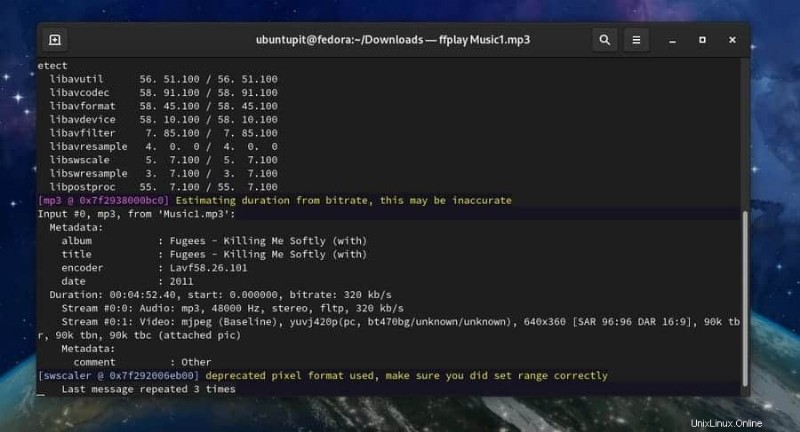
Método 4:reproducir MP3 por línea de comandos usando MPlayer
Los usuarios de Linux pueden usar MPlayer para reproducir archivos de audio y video por línea de comandos. Este método solo cubrirá cómo puede instalar MPlayer y reproducir archivos MP3 por línea de comando usando los complementos de MPlayer en su sistema Linux.
Paso 1:Instalar MPlayer en Linux
Como MPlayer es una aplicación muy popular entre la comunidad de Linux, el repositorio de paquetes y otras herramientas de biblioteca están disponibles para todas las distribuciones de Linux. Aquí, veremos los métodos de instalación de MPlayer en Ubuntu, Fedora y Manjaro Linux.
1. Instalar Mplayer en Ubuntu
El repositorio de paquetes de MPlayer está disponible en el repositorio oficial de Linux. Si es usuario de Ubuntu y otros usuarios de Debian Linux, puede instalar MPlayer en su sistema ejecutando los siguientes comandos del administrador de paquetes de aptitude.
$ sudo add-apt-repository universe
$ sudo apt update
$ sudo apt install mplayer MPlayer-gui
2. Instalar MPlayer en Manjaro
Manjaro y otros usuarios de Linux basados en Arch pueden instalar MPlayer en su sistema ejecutando los siguientes comandos de Pacman. Los usuarios de Manjaro pueden ejecutar el keyring comando dado a continuación para hacer que el proceso de instalación sea seguro y protegido.
sudo pacman -S archlinux-keyring manjaro-keyring
Ahora, ejecute los siguientes comandos de Pacman para instalar MPlayer en su Arch Linux.
sudo pacman -S mplayer
sudo pacman -Rs mplayer
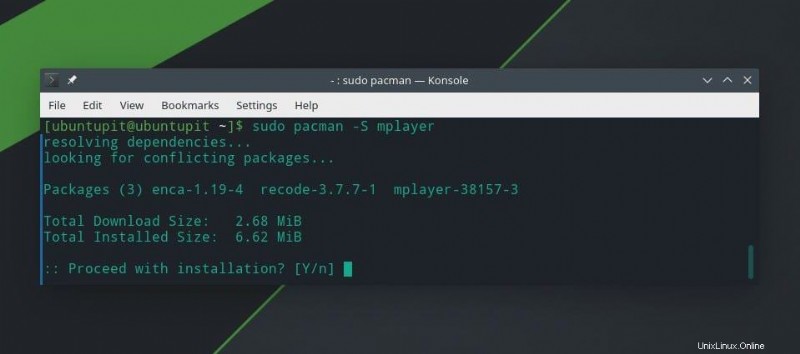
3. Instalar Mplayer en Fedora Linux
Red Hat, Fedora y CentOS requieren las funciones de fusión RPM adicionales para configurar MPlayer en el sistema Linux. Puede ejecutar los siguientes comandos DNF para instalar las funciones de fusión RPM en su Red Hat Linux Enterprise Linux.
$ sudo dnf -y install https://download1.rpmfusion.org/free/fedora/rpmfusion-free-release-$(rpm -E %fedora).noarch.rpm
Ahora, ejecute el siguiente comando DNF para instalar MPlayer en su Fedora Linux. Los usuarios de Red Hat Linux pueden reemplazar el comando DNF con el comando RPM.
$ dnf install mplayer
También puede instalar MPlayer manualmente en su sistema Linux descargando el archivo comprimido de MPlayer. Puede descargar el MPlayer comprimido y otros códigos desde aquí.
Paso 2:reproducir archivos MP3 por línea de comandos
Después de instalar MPlayer en su sistema Linux, ahora puede abrir su directorio MP3 y reproducir archivos mp3 por línea de comando. Primero, abra el directorio mp3 y escriba mplayer luego escriba el nombre de su MP3 deseado, luego presione el botón Intro para reproducir el archivo.
cd Downloads/
ls
mplayer music-file.mp3
Para agregar todos los archivos MP3 del directorio a su lista de reproducción, ejecute el siguiente comando en su terminal.
mplayer *.mp3
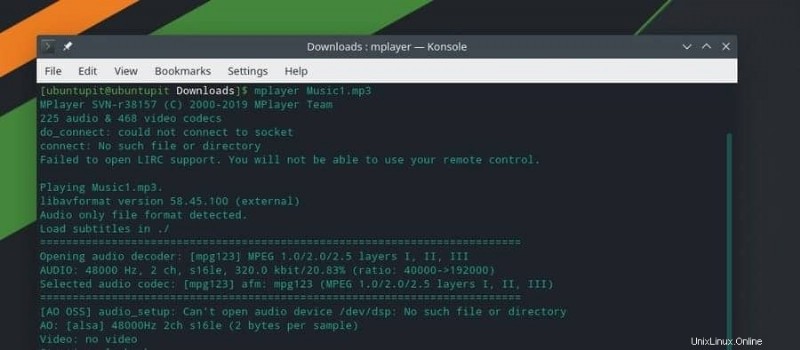
Puede mezclar los archivos MP3 y reproducirlos aleatoriamente mediante la línea de comandos.
mplayer -shuffle *.mp3
También puede reproducir un archivo MP3 específico en un bucle.
mplayer -loop music-file.mp3
Método 5:reproducir archivos MP3 por SOX
Principalmente, la herramienta Sox se usa para convertir y reproducir MP3 y otros archivos de audio usando la interfaz de línea de comandos. Sin embargo, podemos usar la herramienta Sox para reproducir archivos MP3 por línea de comandos en el sistema Linux. Primero, instalaremos la herramienta Sox y luego usaremos la herramienta Sox para reproducir archivos MP3.
Paso 1:Instale Sox en distribuciones de Linux
En este paso, veremos cómo puede instalar la herramienta Sox en varias distribuciones de Linux. Como la herramienta Sox está disponible para casi todas las distribuciones de Linux, podemos instalar el paquete usando los comandos oficiales de administración de paquetes de Linux.
1. Instalar Sox en Ubuntu
Ubuntu y otros usuarios de Debian Linux pueden instalar la herramienta Sox en su sistema ejecutando los siguientes comandos de administración de paquetes de aptitude en el shell del terminal. Debe actualizar el repositorio de su sistema antes de ejecutar los comandos de instalación.
sudo apt update
sudo apt install sox
sudo apt install libsox-fmt-all
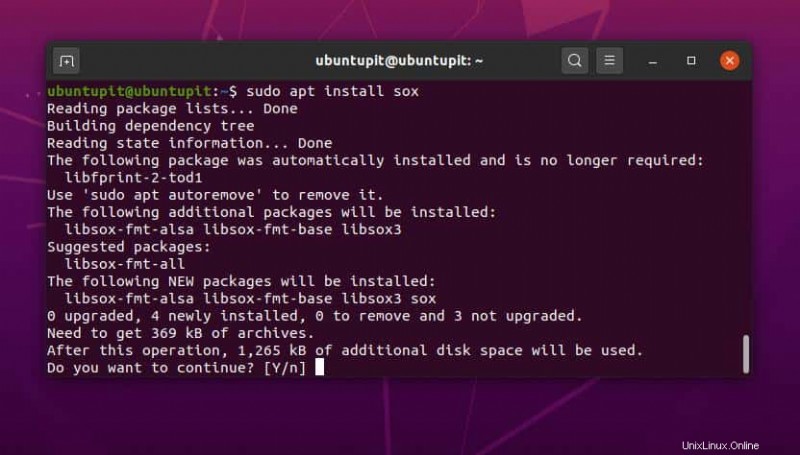
2. Instale Sox en Fedora y Red Hat
La instalación del reproductor Sox es muy sencilla y sencilla en máquinas Linux basadas en Red Hat. Los usuarios de Fedora pueden ejecutar el siguiente comando DNF para instalar la herramienta Sox en su sistema Linux.
sudo dnf install sox
Red Hat y otros usuarios de Linux pueden ejecutar el comando RPM que se indica a continuación para instalar Sox en su sistema.
yum install sox
3. Instalar Sox en Arch
Instalar Sox en Arch, Manjaro y otras distribuciones de Linux basadas en Arch es muy simple. Solo necesita ejecutar el siguiente comando Pacman en su terminal para instalar la herramienta Sox en su sistema.
sudo pacman -S sox
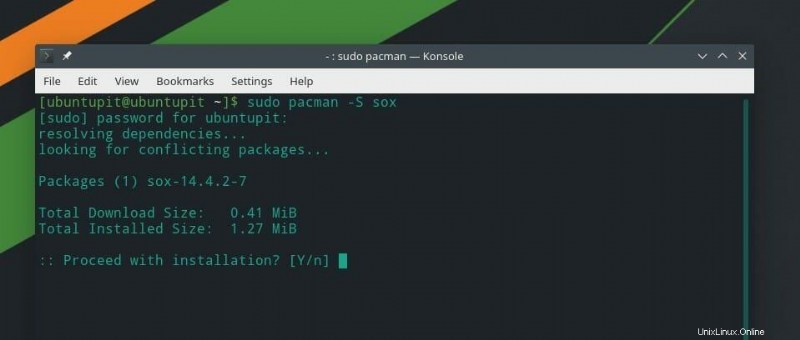
Paso 2:reproducir MP3 de SOX
Una vez finalizada la instalación de SOX, ahora podemos reproducir archivos MP3 por línea de comandos. Primero, tenemos que encontrar el directorio donde se almacenan los archivos. Supongamos que los archivos están almacenados en el directorio de Descargas; en ese caso, podemos usar el cd comandos para abrir el directorio.
cd Downloads/
ls
Ahora, escribe play y escriba el nombre de su archivo MP3 deseado, luego presione el botón Enter para reproducir el archivo MP3 por la línea de comando.
play music-file.mp3
Para agregar todos los archivos MP3 del directorio a la lista de reproducción, ejecute el siguiente comando.
play *.mp3
Consejo adicional:reproducir canciones de Youtube por línea de comandos
Si desea reproducir su tipo de música favorita utilizando la interfaz de línea de comandos de su sistema Linux, puede utilizar la herramienta MPS-Youtube. MPS Youtube es compatible con la mayoría de las distribuciones de Linux. Le permite al usuario buscar, editar, descargar y codificar los videos de YouTube mediante la línea de comandos. Aquí puede encontrar la información adicional y los códigos fuente de MPS Youtube en GitHub.
Ahora, veremos cómo puede instalar MPS Youtube en varias distribuciones de Linux. Los usuarios de Linux basados en Debian y Arch pueden seguir las líneas de comando que se indican a continuación para obtener MPS Youtube.
Instale MPS-Youtube en el sistema Ubuntu/Debian.
sudo apt-get update -y
sudo apt-get install -y mps-youtube
Instale MPS Youtube en Manjaro y otros Linux basados en Arch.
sudo pacman -S mps-youtube
Una vez finalizada la instalación, puede abrir MPS Youtube usando el terminal shell en su sistema Linux. Ejecute el siguiente comando para abrir MPS Youtube.
mpsyt
Ahora puede usar las opciones de búsqueda para encontrar y reproducir la música que desee de YouTube a través de la interfaz de línea de comandos en Linux.
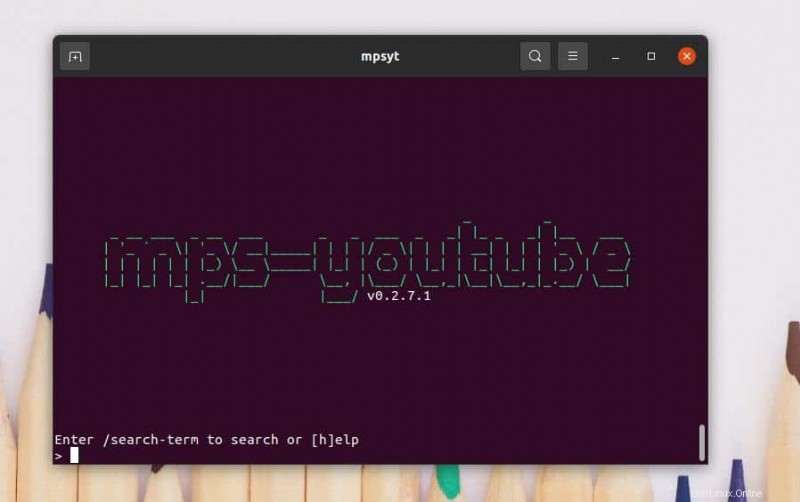
Palabras finales
Hemos visto cinco métodos para reproducir archivos MP3 por línea de comandos en el sistema Linux en toda la publicación. He descrito cómo puede usar nVLC, cVLC, FFmpeg, MPG y otras funciones de la biblioteca de medios para reproducir archivos MP3 desde su sistema de archivos Linux usando la interfaz de línea de comandos. Algunas herramientas más también están disponibles en la web para reproducir MP3 por línea de comandos que no se han enumerado en esta publicación. Puedes encontrarlos y probarlos si quieres.
Si encuentra esta publicación útil y útil, compártala con amigos y la comunidad de Linux. Puede compartir qué reproductor multimedia o herramienta utiliza para reproducir archivos MP3 en su sistema Linux. Si tiene algo que compartir o preguntar, puede escribir sus opiniones sobre esta publicación en la sección de comentarios.